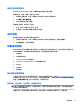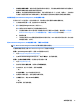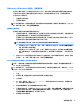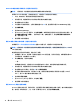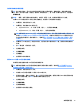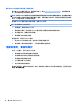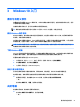Getting Started
3
Windows 10 入门
激活与自定义软件
如果电脑中没有预装 Windows® 操作系统,本书中的某些内容将不适用。在激活完操作系统之后,您可
从在线帮助中获得更多信息。
在激活完操作系统之后,您可从在线帮助中获得更多信息。
注:确保在设备后面和显示器上方留出 10.2 厘米(4 英寸)的空隙,以使空气流通。
激活 Windows 操作系统
首次打开电脑时,操作系统会自动进行设置和激活。此过程大约需要 5 到 10 分钟。请仔细阅读屏幕上
的说明,并按照说明完成激活。
我们建议您在设置操作系统时,向 HP 注册您的计算机,以便您可以接收重要的软件更新,以及注册获
得特别优惠。您也可以使用“开始”屏幕上的向 HP 注册应用向 HP 注册您的电脑。
注意:在开始自动激活之后,完成激活之前,请勿关闭电脑。在激活过程中关闭电脑可能会损坏运行
电脑的软件或者导致系统无法正常安装。
下载 Windows 更新
Microsoft 可能会为操作系统发布更新。为协助电脑保持最佳的运行状态,HP 建议您在初次安装系统时
检查是否有可用更新,且在电脑的整过生命周期期间也应定期检查是否有更新可用。
设置完电脑后请尽快运行 Windows Update。
1. 从任务栏中,键入 Windows 更新,然后从“搜索”窗口中,选择检查更新。
2. 单击更新和恢复,然后单击检查更新。
3. 之后每个月均运行一次 Windows Update。
自定义显示器的显示
您可以选择或更改显示器的刷新频率、屏幕分辨率、颜色设置、字体大小和电源管理设置。
有关更多信息,请参阅图形控制器实用程序附带的联机文档或显示器附带的说明文档。
▲
要更改显示设置,请右键单击 Windows 桌面,然后单击个性化或屏幕分辨率。
– 或 –
依次单击开始图标、设置,然后单击个性化。
关闭电脑
要正确关闭电脑,请首先关闭操作系统软件。
▲
依次单击开始图标和电源图标,然后选择关机。
– 或 –
激活与自定义软件
21